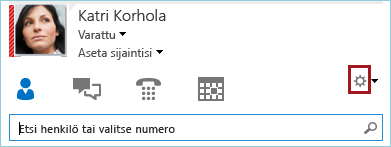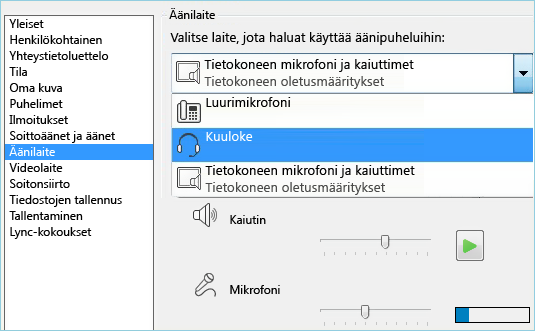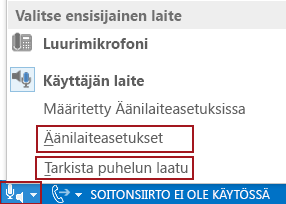Voit määrittää ja käyttää tietokoneen sisäistä mikrofonia ja kaiuttimia, kuulokemikrofonia tai muuta laitetta äänen Lync. Jos haluat parhaan äänenlaadun kokouksen tai puhelun Lync aikana, käytä Optimoitu Skype for Business (Lync) -äänilaitetta.
Huomautus: Jos käytät Lync Windows 8.1:n kanssa, päivitä laiteohjaimet uusimpaan versioon. Lisätietoja on artikkelissa Ohjaimien lataaminen ja asentaminen Windows 8.1:een.
Laitteen määrittäminen
-
Siirry Lync pääikkunassa kohtaan Asetukset
-
Napsauta kaiuttimen vieressä olevaa vihreää nuolta, jos haluat kuulla ääninäytteen.
-
Jos haluat testata mikrofonin äänen, puhu hetken aikaa. Äänenvoimakkuus on optimaalinen, kun palkki on testialueen keskiosassa. Säädä mikrofonin äänenvoimakkuutta mikrofonin vieressä olevalla liukusäätimellä.
-
Napsauta vihreää nuolipainiketta Soittoääni-kohdan vieressä, niin kuulet äänen, joka soi, kun vastaanotat puhelun. Säädä soittoäänen voimakkuutta liukusäätimellä.
-
Valitse Tarkista puhelun laatu ja noudata kehotteita, jotka ohjaavat tallentamaan lyhyen viestin ja toistamaan sen. Säädä ääntä tarvittaessa. Huomaathan, ettei tämä vaihtoehto ole ehkä käytettävissä tililläsi.
-
Jos sinulla on useampi kuin yksi äänilaite, voit asettaa molemmat soimaan, kun vastaanotat puhelun. Valitse kohdasta Toissijainen soittoääni asetus Soi myös ja valitse sitten lisälaite.
Voit myös valita Poista vaimennus, kun puhelin soi, jolloin kaiutinten vaimennus poistetaan automaattisesti, kun vastaanotat Lync puhelun.
-
Varmista paras mahdollinen äänenlaatu kokouksen aikana valitsemalla Allow stereo audio playback when available (Salli stereoäänentoisto, jos käytettävissä).
-
Kun olet valmis, valitse OK.
Vihje: Voit valita mikrofonille ja kaiuttimille eri laitteet kustakin osasta. Kaikumisen välttämiseksi on kuitenkin suositeltavaa käyttää molemmille samaa laitetta. Jos sinun on käytettävä erillisiä laitteita, voit vähentää kaikumista pienentämällä kaiuttimen äänenvoimakkuutta.
Jos laitetta ei näy luettelossa, varmista, että se on kytketty tietokoneeseen ja että se on asennettu mukana toimitettujen ohjeiden mukaisesti. Jos laitteen määrittäminen ei onnistu, katso lisätietoja kohdasta vianmääritys. Voit korjata ongelman nopeasti soittamalla kokoukseen puhelimella. Katso Lync-kokoukseen soittaminen.
Äänenlaadun tarkistaminen
Ennen kuin aloitat kokouksen tai puhelun Lync, varmista, että äänilaite kuulostaa haluamaltasi. Huomaathan, että Tarkista puhelun laatu -toiminto ei ehkä ole käytettävissä tililläsi.
-
Valitse Lync pääikkunan vasemmassa alakulmassa Valitse ensisijainen laite.
-
Valitse Tarkista puhelun laatu ja noudata kehotteita, jotka ohjaavat tallentamaan lyhyen viestin ja toistamaan sen.
-
Jos et ole tyytyväinen äänenlaatuun, siirry kohtaan Äänilaiteasetukset ja säädä mikrofonia ja kaiuttimia tai valitse toinen laite.
Lisätietoja äänen Lync:
-
Äänen vaimentaminen tai vaimennuksen poistaminen Lync-kokouksen tai puhelun aikana
-
Jos käytät LyncMicrosoft 365 kanssa , katso äänen käyttäminen Skype for Business (Lyncissä), (Office 365) ja äänen pikaopas (Office 365).
-
Jos et käytä LyncMicrosoft 365 kanssa , katso äänen käyttäminen Skype for Business (Lync) -kokouksessa ja Skype for Business (Lync) -ääniopas.